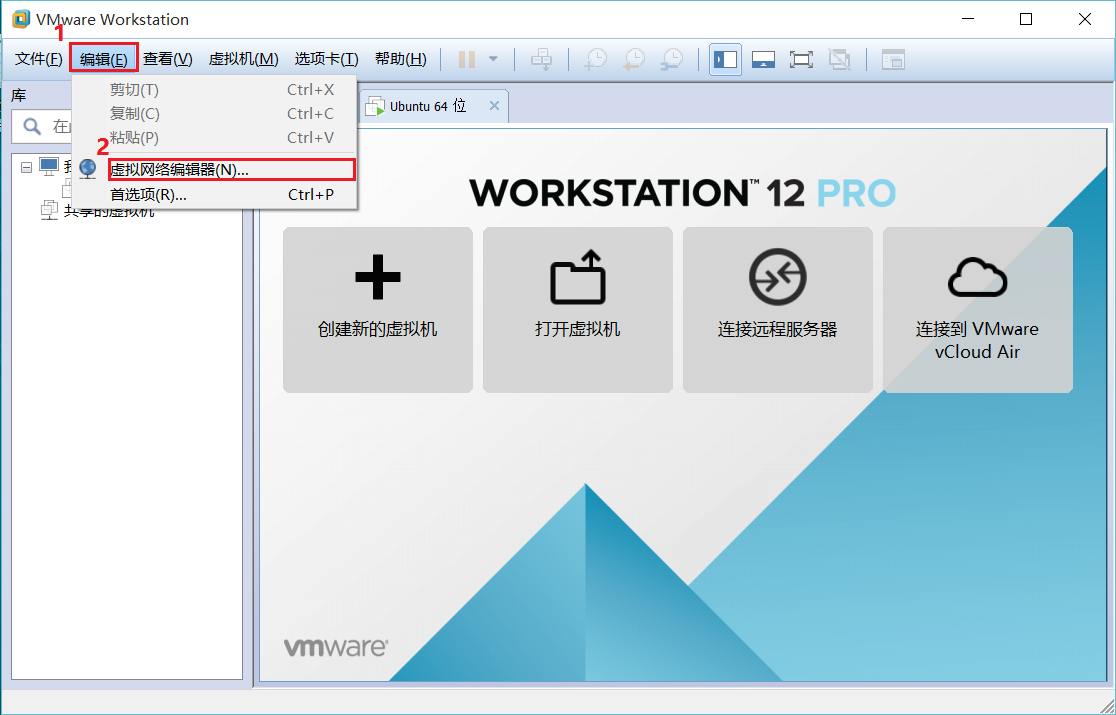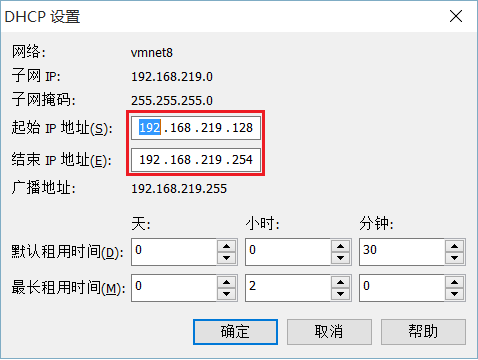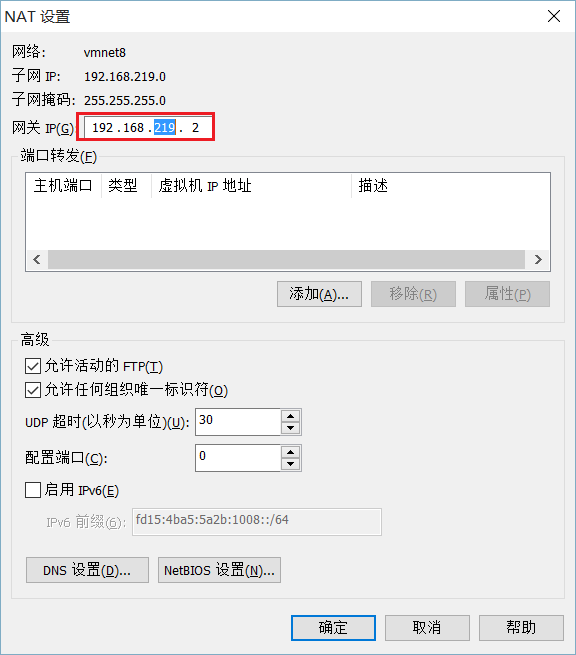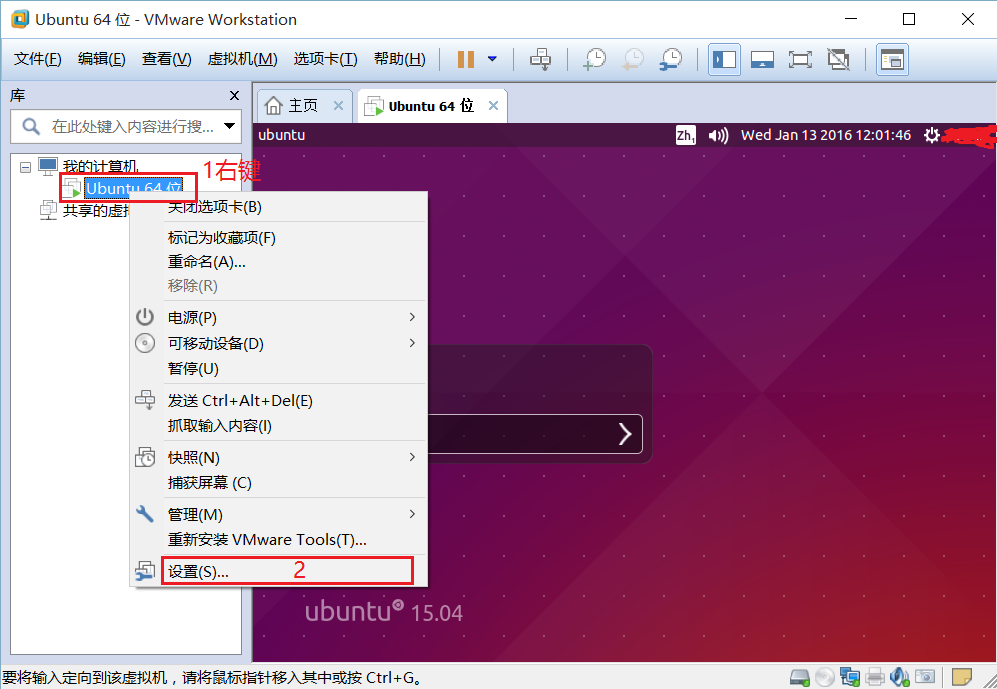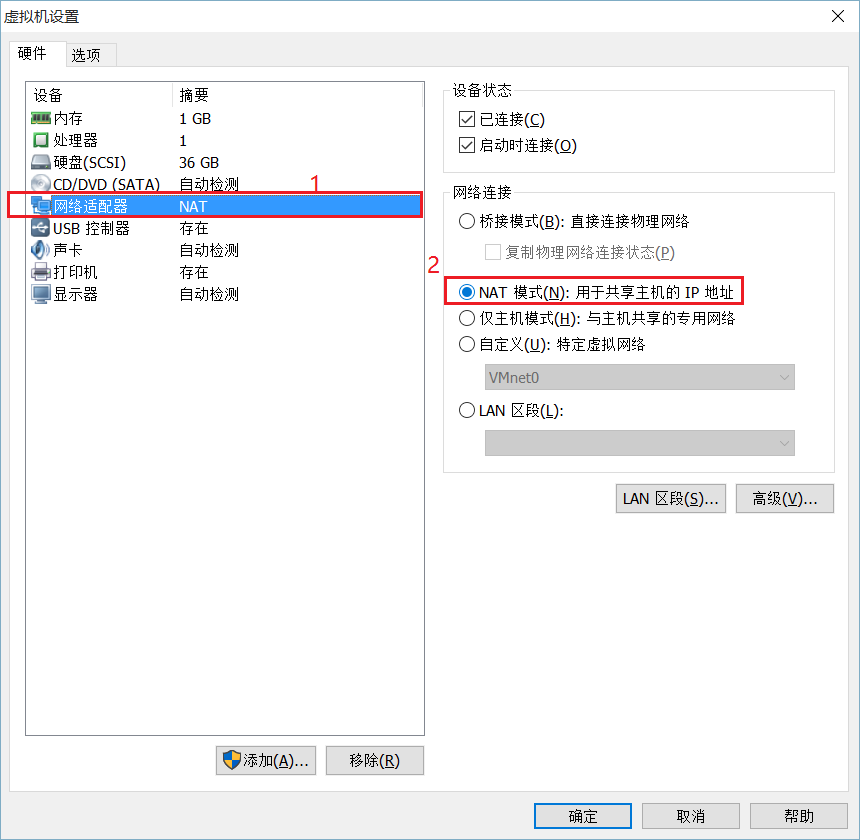VMWare 虛擬網路連線設定與主機設定不一致導致虛擬機器無法連線網路的解決辦法
最近閒來無事,將家裡的電腦帶到了公司。開啟虛擬機器打算玩玩Linux。 (~ ̄▽ ̄)→))* ̄▽ ̄*)o發現我的Ubuntu竟然連不上網了。
這時候習慣性的google此問題,哎,忘記公司沒有vpn。哭死。好吧那就問問度娘吧,不問不知道,一問嚇一跳啊,這種問題各種解決方案,看得我眼花繚亂的。我一個一個地試著,猜猜怎麼著。什麼也沒解決。可見度娘上的答案有時候也是令人感嘆吶。
我不能就此放棄啊,於是自己搗鼓吧。首先Win+R,輸入cmd回車,鍵入命令ipconfig得到以下結果:
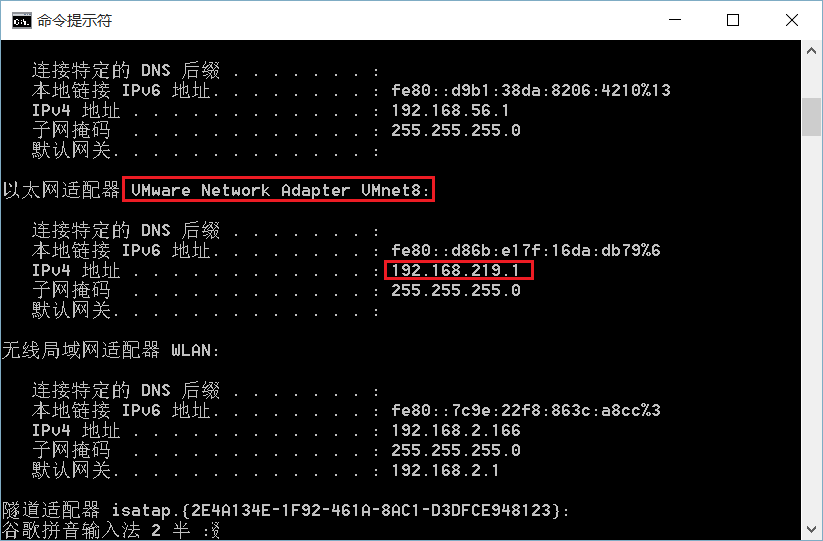
找到乙太網介面卡VMware NetworkAdapterVMnet8記錄下此時的IPv4地址
接著開啟我的VMware虛擬網路編輯器:
首先開啟VMware Workstation ,其次點選編輯->虛擬網路編輯器
此時出現以下畫面:
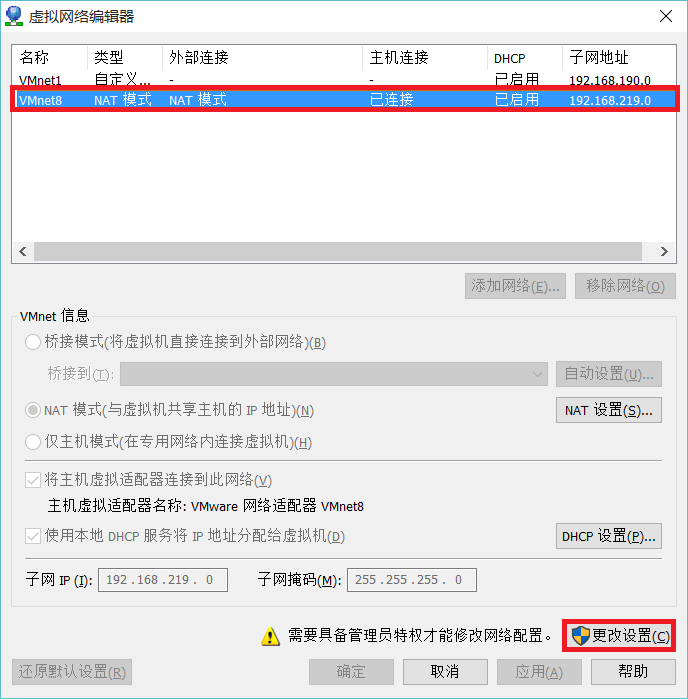
在名稱列表中,我們發現了VMnet8這個東西,確保它的型別、外部連線為NAT 模式且DHCP為已啟用狀態,現在再來看看它的子網地址(由於我這裡已經將它修正回來了,所以這裡的子網地址和ipconfig中出現的IPv4地址的子網地址是一致的196.128.219.0,當然這只是我機子上的地址,你的可能就是另一個地址了。),我們可以發現它的值和我們ipconfig出來的子網地址是不一致的。那麼我們就來修改它的值吧。點選更改設定,進入以下畫面:
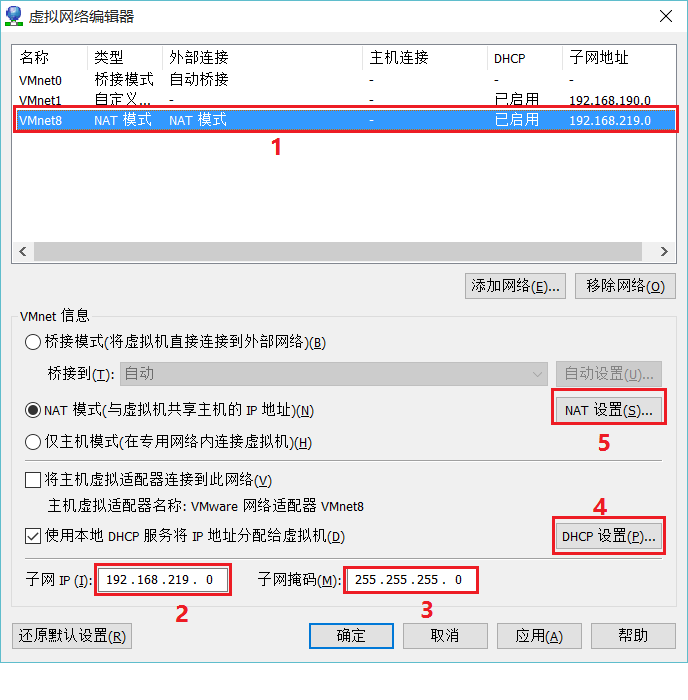
按照圖中的順序進行修改
- 選擇VMnet8
- 修改子網IP與子網掩碼與ipconfig中的結果一致
- 點選DHCP設定,起始IP和結束IP,只要修改子網地址部分(前三段)與ipconfig中的子網地址(前三段)一致即可
- 點選NAT 設定,修改閘道器IP的前三段為子網地址前三段即可
至此,虛擬機器無法聯網的問題就迎刃而解了。
有的童鞋可能不知道如何確認虛擬網路連線型別為NAT模式。再來補充一下這個小知識吧。 - 首先VMware中找到我們的虛擬機器,右鍵選擇設定(我這裡的虛擬機器名稱就是Ubuntu 64位)
- 選擇網路介面卡,右側的網路連線中確認選中NAT 模式,確定即可。
好了,這些就夠用了。。。
相關推薦
VMWare 虛擬網路連線設定與主機設定不一致導致虛擬機器無法連線網路的解決辦法
最近閒來無事,將家裡的電腦帶到了公司。開啟虛擬機器打算玩玩Linux。 (~ ̄▽ ̄)→))* ̄▽ ̄*)o發現我的Ubuntu竟然連不上網了。 這時候習慣性的google此問題,哎,忘記公司沒有vpn。哭死。好吧那就問問度娘吧,不問不知道,一問嚇一跳啊,這種問題
VMware異常關閉後虛擬機器無法開啟問題解決辦法
問題描述:今天在刪除虛擬機器快照的時候虛擬機器卡死了,於是簡單粗暴的開啟工作管理員結束了虛擬機器程序,再開啟虛擬機器後彈出提示框:“提示: 該虛擬機器似乎正在使用中,請按“獲取所有權(T)”按鈕獲取他的所有權,否則按取消”。但點選“獲取所有權”按鈕後,虛擬機器依舊打不開。 解決辦法:找到
vmware異常關閉後導致虛擬機器無法開啟問題解決辦法
使用vmware的虛擬機器過程中,vmware軟體異常關閉導致了兩個正在使用的虛擬機器異常關閉。再開啟虛擬機器後彈出提示框:“提示: 該虛擬機器似乎正在使用中,請按“獲取所有權(T)”按鈕獲取他的所有
namenode namespaceID與datanode namespaceID 不一致導致datanode無法啟動的問題
csdn sdn enter .net oot 改版 more version 進入 在啟動hadoop之後,發現如下datanode何在?????在重新啟動hadoop的時候,發現了問題,如下這說明datanode啟動時出錯了我們跟蹤這個問題,進入到log文件夾下,找到h
VMware虛擬機器與主機設定在同一網段
在很多時候,我們需要讓虛擬機器和開發板之間通訊,這時候需要將虛擬機器與開發板設定在同一網段(這裡預設主機與開發板在同一網段),本文將介紹在VMware中的設定方法。 一、在VMware中將網路連線方式設定為橋接 1、開啟VM選單欄->Set
RHEL7虛擬機器與主機設定共享檔案
問題: 由於系統在安裝vmware-tools時/mnt下掛載了系統安裝光碟,導致安裝時vmware Host-Guest Filesystem安裝失敗,所以後來在虛擬機器設定裡配置共享資料夾後虛擬機器/mnt目錄下沒有hgfs目錄。 解決: 取消掛載在/mnt上的裝置 #
VMware 虛擬機器無法連線網路解決辦法
廢話不多說,直接上乾貨 1.如果你發現在VMware下執行的虛擬機器無法連線網路,那下面的方法也許可以幫 到你。(前提是你的物理網路是通的) 第一步:在VMware介面下 單擊“編輯“
VMware 下虛擬網絡卡與主機網絡卡之間的關係
安裝好虛擬機器以後,在網路連線裡面可以看到多了兩塊網絡卡: 其中VMnet1是虛擬機器Host-only模式的網路介面,VMnet8是NAT模式的網路介面,這些後面會詳細介紹。在VMware Workstation中,預設有3個虛擬交換機,分別是VMnet0(使用橋接網路)、VMnet1(僅主機網路)和VM
python爬蟲——使用urllib設定代理出現由於目標計算機積極拒絕,無法連線
先說結論 結論 1、檢查自己有沒有被封 3、檢查程式碼,將urllib替換為requests庫,或者不讓urllib全程使用代理 問題分析 出現這個問題第一反應是被封,但隨即否定,自己設定了較合理的等待時間,並且在學校內部,一般網站不會輕易禁掉學校的I
Windows10執行VMware Workstation出現與Device Guard不相容導致無法執行與建立虛擬機器問題
原因分析 Windows10開啟Hyper-V後與VMware Workstation衝突導致無法執行和新建虛擬機器。 一般來說Windows10預設不會開啟Hyper-V,但是安裝Docker預設
遠端桌面連線視窗與主機不同步解決辦法
linux伺服器上安裝了幾臺XP主機,共享資料夾後,在通過mstsc遠端桌面連線XP主機時,沒有顯示共享的資料夾,但是通過VNC連線伺服器桌面,可以看到虛擬機器中存在共享資料夾。觀察後發現,mstsc和VNC看到的桌面並不是同一個。 預設狀態下,mstsc遠端桌面看到的桌面
vmware 主機與客戶機間無法複製的解決辦法
如果你遇到vmware主機與客戶機間無法互相複製粘帖的問題,你可以嘗試:請先嚐試:重新安裝vmtools,具體請參考vmware文件:文件連結地址如果仍然不起效果,請嘗試以下方法:(參考於:http://askubuntu.com/questions/691585/copy-
Win10系統中VirtualBox網路橋接與主機直鏈同一wifi區域網互通並可連線外網
VirtualBox的網路設定有好幾種模式, 現在需求是: 將虛擬機器和主機都直連到wifi路由器使兩者處於同一區域網段中, 並都可以訪問外網. 網上找了好多篇文章發現要麼是版本差別, 要麼是沒有實現效果, 最後自己折騰了半天終於實現了 無圖無真相, 先上最
LINUX設定時區 並 解決 tomcat8 時區與系統時區不一致的問題
tzselect: 執行tzselect命令-->選擇Asia-->選擇China-->選擇east China - Beijing, Guangdong, Shanghai, etc-->然後輸入1。過程如下圖: 執行完tzselect命
win10系統上win7虛擬機器無法連線網路問題
有時候不管在win10(主機)上的虛擬機器還是其他系統上的虛擬機器,我們裝好虛擬機器系統之後發現開啟連不上網。今天給大家分享一種解決方法: 1.選擇虛擬機器的【編輯】-->【虛擬網路編輯器】 2.選擇【還原預設設定】,注意:有時需要管理員點選【更改設定】重置下,才能點
Tomcat中因時區設定問題導致與系統時間不一致問題
今天在除錯一個專案時發現使用者那裡伺服器的Tomcat命令列中log4j輸出的時間與作業系統時間不一致,因此日誌記錄的時間與作業系統時間也不一致,且正好相差8個小時。 產生原因是因為Tomcat中的時區設定與作業系統的時區設定不一致,通過修改Tomcat根
VMware Workstation中客戶機與主機之間無法複製檔案和剪下板問題解決
今天本來不想寫這種小問題,可是這個問題不停地出現了三次了,每次解決之後就有一種莫名的解脫,因為都是重灌,而且奇葩的是每次都可以用這種方式解脫,因此,還是決定寫一篇短小精悍的部落格,留著自己以後看也好 具體問題: 1. VM虛擬機器不能和主機互相複製檔
【分享】部落格美化(1)基本後臺設定與樣式設定
一直都拜膜那些部落格園的面板設計高手,由於本人對前端研究甚少,所以js,css這種東西只能看得懂最基本的,會簡單改改。然後一直對自己的部落格面板不滿意,也找不到好的文章例子來對應修改。部落格園雖然有一些文章,但不全面,沒辦法,只能自己慢慢鑽研。上週,部落格園官方團隊又釋出了一款新的面板:SimpleMe
虛擬機器與主機之間不能直接拖拽檔案解決方法
只有在VMware虛擬機器中安裝好了VMware Tools,才能實現主機與虛擬機器之間的檔案共享,同時可支援自由拖拽的功能,滑鼠也可在虛擬機器與主機之前自由移動(不用再按ctrl+alt),且虛擬機器螢幕也可實現全屏化。 ////////////////////
大端模式與小端模式、網路位元組順序與主機位元組順序(經典)
大端模式與小端模式 一、概念及詳解 在各種體系的計算機中通常採用的位元組儲存機制主要有兩種: big-endian和little-endian,即大端模式和小端模式。 先回顧兩個關鍵詞,MSB和LSB: MSB:Most Significant Bit ---